- Escollir el mode de xarxa adequat (NAT o pont) i evitar conflictes de subxarxa soluciona gran part dels talls.
- Serveis de l'hipervisor (NAT/DHCP), drivers i antivirus/firewall del host impacten directament a la connectivitat.
- A Azure, utilitza Network Watcher, revisa NSG i ajusta rutes/IP primària per recuperar la sortida a Internet.

¿No tinc internet a la màquina virtual? Tranquil·litat, perquè és un problema més comú del que sembla i, amb un bon repàs, sol tenir solució. Al llarg d'aquesta guia trobareu des d'ajustos bàsics de xarxa fins a comprovacions avançades específiques per a VMware, VirtualBox, KVM/virt‑manager, Parallels i entorns al núvol com Azure. L'objectiu és que identifiquis la causa real i apliquis la correcció adequada en pocs passos.
Abans de llançar-nos a tocar la configuració, cal entendre alguna cosa: una VM funciona com un equip independent dins del teu ordinador. Per això, si el sistema amfitrió, l'hipervisor o la xarxa de la VM estan mal configurats, la connectivitat pot caure. També hi influeixen polítiques del switch, regles de tallafocs/DHCP, conflictes de subxarxa, controladors de xarxa, o fins i tot serveis de l'hipervisor que han quedat aturats.
Com funcionen les màquines virtuals i per què impacta a la xarxa
Una VM corre gràcies a un hipervisor que reparteix recursos físics de l'amfitrió (CPU, RAM, disc, NIC) al sistema convidat. Aquest aïllament és or per a desenvolupament i proves, ja que permet experimentar sense comprometre l'equip principal. A empreses, s'aprofita per consolidar servidors en menys maquinari, estalviar costos i moure càrregues entre hosts amb rapidesa. A més, la possibilitat de clonar, fer snapshots i restaurar l'estat d'una VM facilita el respatller i la recuperació davant de fallades; a més, existeixen webs fiables per descarregar màquines virtuals gratuïts.
La xarxa virtual és una altra capa que simula l'hipervisor: l'adaptador virtual de la VM s'«endolla» a xarxes NAT, pont, internes o de sol‑amfitrió segons el que configuris. Escollir malament la manera, o topar amb polítiques de seguretat a la xarxa física, pot deixar la VM sense sortida a Internet encara que el host navegui sense problema.
Avantatges i peatges dels entorns virtuals
Més enllà de la connectivitat, les VMs aporten beneficis clars: compatibilitat entre sistemes (Windows, Linux, macOS, BSD), independència de configuració, i còpies/trasllats molt ràpids mitjançant clonatge. Si una VM falla, les altres continuen sense immutar-se.
No tot és perfecte: estàs limitat pel maquinari del host, la latència de xarxa sol ser una mica més gran que al SO principal, ia nivell professional hi pot haver costos per llicències de l'hipervisor o del sistema convidat.
Maneres de xarxa típiques i com influeixen a tenir Internet
Segons l'hipervisor, veureu noms diferents, però les idees són les mateixes. Escollir el mode correcte és clau perquè la VM tingui sortida a Internet:
- NAT: la VM surt a Internet «a través» del host. Sol funcionar de primeres i és l'opció per defecte a VMware/VirtualBox. Permet que la VM accedeixi a la xarxa física i Internet, però els equips físics no «veuen» directament a la VM.
- Adaptador pont/bridged: la VM es connecta com un equip més de la xarxa física, amb la seva pròpia IP. Ideal perquè altres dispositius li parlin, però pot xocar amb polítiques del switch o del router.
- Host-only/només-amfitrió: xarxa privada entre host i VM. No hi ha Internet.
- Xarxa interna: aïlla VMs entre si en una xarxa tancada. Tampoc no hi ha Internet.
- Xarxa NAT (VirtualBox): combina NAT amb segmentació, permet Internet i comunicació entre VMs en aquesta xarxa NAT.
A VMware ho pots ajustar tot a «Virtual Network Editor»: seleccionar la NIC física per al pont, canviar la subxarxa del NAT, activar DHCP i obrir ports; també limitar ample de banda i canviar la MAC a Advanced. A VirtualBox, des de «Arxiu > Preferències» gestiones xarxes NAT amb la seva subxarxa, DHCP, IPv6 i regles de ports, ia cada VM tries NAT, pont, interna, sol-amfitrió o Xarxa NAT.
Optimització: memòria, mida, amplada de banda i acceleració
Si la VM va justa de recursos, notareu colls d'ampolla a la xarxa. Assigna RAM suficient perquè el convidat manegi les peticions sense ofec, ajusta la mida de la VM al necessari i, si hi ha diverses VMs, limita l'ample de banda per VM per evitar saturació. Algunes plataformes ofereixen acceleració de xarxa que redueix latència i millora transferències.
Si utilitzes NAT i no tens Internet
Amb NAT, si el host té Internet, el normal és que la VM també. El problema típic és que la subxarxa del NAT virtual coincideix amb la xarxa física, i el convidat no sap per on sortir. Canvia la subxarxa del NAT a l'editor de xarxes (VMware: VMnet8; VirtualBox: crea/escull una Xarxa NAT amb una altra subxarxa) i evita coincidències amb la teva LAN principal.
Si uses pont (bridged) i no tens Internet
A bridged, la VM depèn de la xarxa física, per la qual cosa entren en joc polítiques i serveis de la teva infraestructura:
- A VMware, fixa la NIC física a VMnet0 en lloc d'«Automàtic». Escollir la interfície concreta evita problemes en canviar de xarxa.
- Switch: si hi ha Port Security amb límit de MAC per port, la segona MAC (la de la VM) pot quedar bloquejada. Revisa també IP‑MAC‑Port binding.
- Router: confirma que el DHCP està actiu (o configura IP fixa a la VM), revisa el tallafocs i comprova que no hi hagi regles que impedeixin nous equips.
Si tot i així falla, verifica al host que el seu NIC estigui activa i actualitzada, i dins del convidat que la IP i les DNS s'obtenen de forma automàtica. En molts casos, canviar temporalment la VM a pont (si estava a NAT) oa NAT (si estava a pont) t'ajuda a aïllar l'origen.
VMware: comprovacions i arranjaments ràpids
VMware ofereix diverses palanques que convé revisar quan la VM no navega. Començar pel simple estalvia temps:
- Reinicieu la VM. Sí, funciona més del que sembla.
- Desactiva temporalment l'antivirus/firewall de l'amfitrió o ajusta el mode per permetre trànsit a/des de VMs.
- Habilita i/o reinicia serveis: VMware NAT Service i VMware DHCP Service des de services.msc.
- Actualitza o reinstal·la l'adaptador de xarxa a l'Administrador de dispositius del convidat. Si no apareix, feu servir «Cerca canvis de maquinari».
- Desmarqueu i torneu a marcar Connectat i Connectar en engegar a l'adaptador de xarxa de la VM per forçar la reconnexió.
- A Virtual Network Editor, feu clic a «Restaurar valors predeterminats» per reconstruir VMnet1/VMnet8 si estan corruptes.
- Alguns usuaris resolen establint com a DNS del NAT la IP de l'encaminador ADSL a VMnet8 > NAT Settings > DNS.
- Després de suspendre/reprendre el host, apaga i inicia la VM (millor que reprendre el seu estat) per re‑inicialitzar la xarxa virtual.
Si el problema és intermitent a NAT, de vegades el servei NAT es queda «tes»: reiniciar el «VMware NAT Service» al host sol tornar la connectivitat.
VirtualBox: passos essencials
A VirtualBox, gairebé sempre NAT «llença» sense tocar res, però si no, aquests ajustaments solen arreglar-ho:
- Instal·la les «Guest Additions» per assegurar drivers i millor integració del convidat.
- Apagueu la VM, entreu a Xarxa i confirmeu que «Habilitar adaptador de xarxa» està marcat. Prova entre NAT, Adaptador pont i Xarxa NAT segons el que necessitis.
- Recorda: «Xarxa interna» i «Només amfitrió» no donen Internet per disseny.
- Des de «Fitxer > Preferències > Xarxa», crea o ajusta una Xarxa NAT amb subxarxa pròpia, DHCP i, si escau, regles de ports.
Dins del convidat, deixa IP i DNS en automàtic. Si res no canvia, revisa la NIC virtual escollida (p. ex., Intel PRO/1000 vs Paravirtualized) i prova a canviar-la.
KVM/virt‑manager i VirtualBox a Linux (cas típic: Windows 11 convidat)
Si utilitzes Linux com a amfitrió (per exemple, una distro basada en Fedora) i Windows 11 com a convidat, és freqüent tenir l'adaptador virti instal·lat i tot i així quedar-te sense Internet tant en virt‑manager com a VirtualBox. Comproveu que utilitzeu un mode amb sortida (NAT o pont) i que el host té Internet. Si el problema només apareix al pont, pensa en polítiques de la xarxa física, DHCP i firewall. Si també apareix a NAT en ambdós hipervisors, revisa al convidat els controladors de xarxa, l'obtenció automàtica d'IP/DNS i aplica el reseteig de pila TCP/IP (veure apartat de Windows). Acceptar «mode promiscu», canvis de MAC i transmissions forçades al commutador virtual pot ser necessari si hi ha programari que monitoritza/filtra el trànsit.
Parallels Desktop a Mac: símptomes i solució
Hi ha situacions on Windows no navega dins de Parallels, encara que el Mac sí. Els símptomes inclouen sense Internet a Windows, lentitud o inestabilitat, apps que fallen malgrat tenir xarxa, o impossibilitat de veure altres equips de la xarxa. Sol deure's a configuració incorrecta a Windows, antivirus de tercers, ajustaments de la VM oa un entorn Windows danyat.
- Verifica que el Mac té Internet i crea una instantània abans de tocar res.
- Reinstal·la Parallels Tools i realitza una arrencada neta a Windows deshabilitant serveis de tercers (mantingues actius els de Parallels).
- A Maquinari > Xarxa, alterna entre «Xarxa compartida (recomanada)» i «Xarxa en mode pont: Adaptador predeterminat» per veure quin funciona millor.
- Obre CMD i prova ping a parallels.com. Si no respon, executa:
netsh winsock reset netsh int ip reset reset.logi reinicia. Si persisteix, prova:
ipconfig /release ipconfig /renew - A l'Administrador de dispositius, veieu un «Parallels Ethernet Adapter #…», actualitza el controlador automàticament.
- Amb edicions Pro/Business, podeu anar a Preferències > Xarxa i restaurar els valors per defecte.
Un cop recuperada la connectivitat, elimina la instantània per no acumular estats innecessaris.
Windows convidat: ordres de xarxa útils
Quan el problema és del stack de xarxa de Windows, aquests clàssics solen salvar el dia. Executa el Símbol del sistema com a administrador:
- Restablir pila TCP/IP i Winsock:
netsh winsock reset netsh int ip reset reset.log - Renovar la IP després de reiniciar si segueixes sense Internet:
ipconfig /release ipconfig /renew - Actualitza o reinstal·la l'adaptador de xarxa des de l'Administrador de dispositius.
- Si hi ha antivirus de tercers, desactiva-ho temporalment o configura un mode compatible amb VMs.
A Ubuntu i derivats, alguns usuaris reporten que instal·lar/actualitzar apt‑get o dependències relacionades amb xarxa i certificats «desembussa» el navegador quan la resolució DNS o TLS falla.
Azure: diagnòstic de connectivitat entre VMs i sortida a Internet
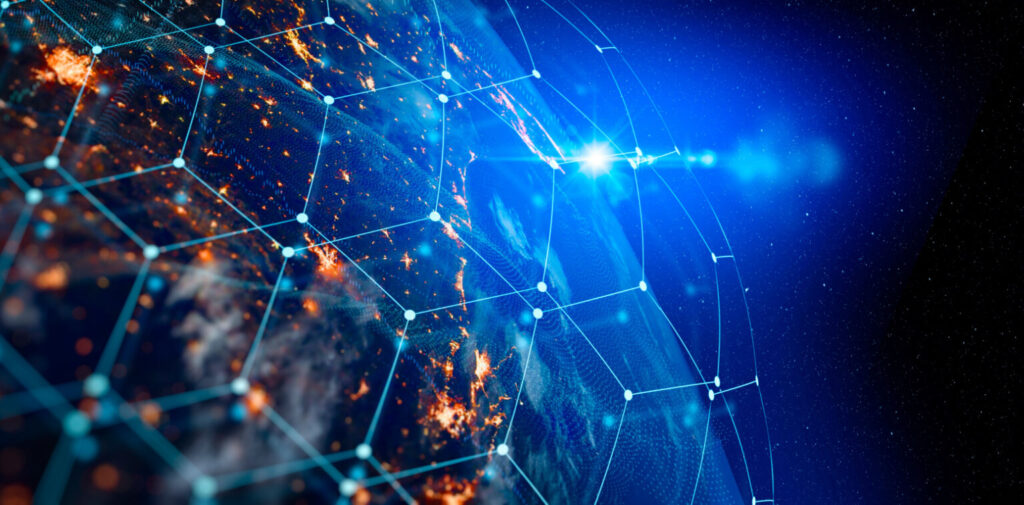
A Azure, l'enfocament canvia perquè comptes amb eines de diagnòstic. Si una VM no arriba a una altra a la mateixa VNet, o no surt a Internet, segueix una seqüència ordenada:
Connexió entre VMs a la mateixa VNet
A la VM d'origen, utilitzeu una utilitat com a tcping per provar ports (p. ex., RDP 3389):
tcping64.exe -t <IP de la VM destino> 3389Si no respon, revisa les regles NSG: han de permetre Allow VNet Inbound i Allow Load Balancer Inbound i no tenir denegacions per sobre amb prioritat més baixa.
Comproveu que podeu entrar per RDP/SSH des del portal; si això funciona, llança "Comprovació de connectivitat" amb Network Watcher (PowerShell/CLI). El resultat llista «Salts» i «Incidències»; corregeix segons el que marqui i torna a provar.
Segon adaptador de xarxa a la mateixa VNet
Els NICs secundaris a Windows no porten porta denllaç per defecte. Si vols que parlin fora de la seva subxarxa, afegeix una ruta per defecte al convidat (executa CMD com a administrador):
route add 0.0.0.0 mask 0.0.0.0 -p <IP de la puerta de enlace>Comprova NSG als dos NICs i valida amb Network Watcher.
Sortida a Internet a Azure
Si una VM no surt a Internet, primer descarta que el NIC estigui en estat derror. Des de Azur Resource Explorer pots forçar un PUT del recurs de NIC per sincronitzar estat, i recarregar el portal. Després, torna a la “Comprovació de connectivitat” i actua segons les seves incidències.
Diverses IPs en un mateix NIC de Windows
Al Windows, la IP més baixa numèricament pot quedar com a primària encara que a Azure Portal en marquis una altra. Només la IP primària a Azure té sortida a Internet/serveis. Ajusta SkipAsSource via PowerShell perquè la IP correcta sigui primària:
$primaryIP = '<IP primaria que definiste en Azure>'
$netInterface = '<Nombre del NIC>'
$IPs = Get-NetIPAddress -InterfaceAlias $netInterface | Where-Object {$_.AddressFamily -eq 'IPv4' -and $_.IPAddress -ne $primaryIP}
Set-NetIPAddress -IPAddress $primaryIP -InterfaceAlias $netInterface -SkipAsSource $false
Set-NetIPAddress -IPAddress $IPs.IPAddress -InterfaceAlias $netInterface -SkipAsSource $trueA Linux, segueix la guia d'Azure per afegir múltiples IPs al SO.
Proves ràpides per fitar la fallada
Un parell de revisions t'orienten molt ràpid. Fes-los servir com a termòmetre:
- Si a NAT no hi ha Internet, però el host sí, sospita de conflicte de subxarxa o serveis NAT/DHCP de l'hipervisor.
- Si a pont falla ia NAT funciona, apunta a DHCP, firewall o seguretat del switch/router.
- Fes ping per IP (p. ex., 8.8.8.8) i per nom (p. ex., domini públic). Si per IP hi va i per nom no, el problema és DNS.
Bones pràctiques de xarxa i rendiment
Per a una experiència fluida: tria sempre la interfície física concreta per al pont, evita «Automàtic»; separa subxarxes virtuals de la LAN física; documenta regles NSG/ACL i reserva DHCP si necessites IPs fixes per a VMs en pont. En hosts amb diverses VMs, limita l'amplada de banda per VM i monitoritza cues si la xarxa se satura.
Còpies de seguretat: per si alguna cosa es torça
Perdre dades per un tall de xarxa o un error de configuració fa mal, i molt. Solucions de backup per a virtualització permeten fer còpies sense agents, restauracions instantànies en segons i recuperació entre plataformes (VMware, Hyper-V, Proxmox, oVirt, etc.). Si administres VMs en producció, valora una plataforma que ofereixi consola web, recuperació immediata i proves gratuïtes completes per validar la teva estratègia.
FAQ: dubtes ràpids
Algunes preguntes típiques quan la VM no navega tenen respostes concises. Aquí van les més útils:
- Per què a NAT cau a estones? Reiniciar el servei NAT de l'hipervisor al host sol tornar la connexió.
- L'adaptador surt com a desconnectat? Marca Connectat i Connectar en engegar a la configuració de la VM.
- Després de suspendre/reprendre el host no hi ha xarxa? Apaga i inicia la VM per reinicialitzar la targeta virtual.
- Es pot fer servir una VM sense Internet? Sí: Host-only o Xarxa interna creen xarxes aïllades sense sortida exterior.
- Es pot connectar una VM a una VPN? A NAT hereta la VPN del host; al pont instal·la un client VPN a la VM.
Conèixer com es relacionen els modes de xarxa (NAT, pont, interna, sol-amfitrió), revisar conflictes de subxarxa, serveis de l'hipervisor (NAT/DHCP), regles de seguretat i l'stack de xarxa del convidat resol la majoria de «no tinc Internet a la VM». Quan l'entorn és núvol, recolza't en les eines de diagnòstic i en ajustaments com a rutes per defecte a NIC secundaris o el maneig d'IP primària a Windows. I, com a norma, mantingues snapshots i còpies de seguretat per tornar enrere si un canvi trenca la connectivitat.
Apassionat de la tecnologia des de petitó. M'encanta estar a l'última al sector i sobretot, comunicar-ho. Per això em dedico a la comunicació en webs de tecnologia i videojocs des de ja fa molts anys. Podràs trobar-me escrivint sobre Android, Windows, MacOS, iOS, Nintendo o qualsevol altre tema relacionat que et passi pel cap.

